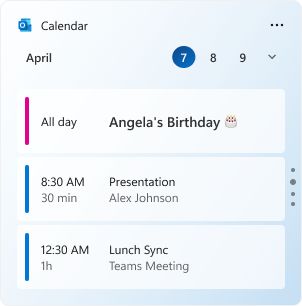與小工具選擇器整合
在目前版本中,唯一的小工具主機是 Windows 11 內建的小工具面板。 Widgets Board 顯示小工具並管理它們在面板上的版面配置。 它也提供小工具選擇器,讓使用者選取面板上可見的可用小工具。 本文說明小工具成功整合到小工具選擇器所需的資產。
小工具螢幕擷取畫面影像
每個小工具必須提供一個螢幕擷取畫面影像,在小工具獲得焦點時顯示為小工具選擇器中的預覽。 小工具提供者在應用程式的套件資訊清單中指定螢幕擷取畫面。 如需如何指定要用於小工具螢幕擷取畫面影像檔案的技術資訊,請參閱在 win32 應用程式實作小工具提供者和小工具提供者套件資訊清單 XML 格式。
下列螢幕擷取畫面說明小工具選擇器中螢幕擷取畫面影像的位置。
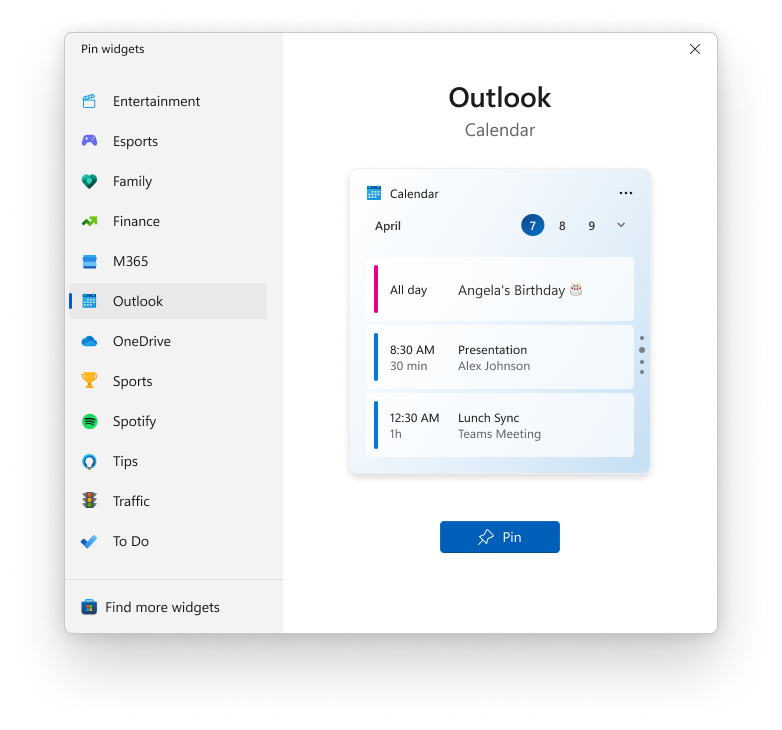
螢幕擷取畫面影像需求
為了提供一致的使用者體驗,小工具選擇器的小工具螢幕擷取畫面必須遵循下列指導方針。
- 螢幕擷取畫面應該會以小工具的中型版本顯示。
- 影像寬度應為 300 像素,高 304 像素。
- 影像應具有透明圓角。
小工具提供者資訊清單包含三個可由您設定的不同螢幕擷取畫面元素。 最上層螢幕擷取畫面是必需的,並將被小工具選擇器用作預設選擇。 資訊清單中的 LightMode 和 DarkMode 區段是選擇性的,同時允許您為小工具在明亮和黑暗模式下指定單獨的螢幕擷取畫面。 如果您提供了其中一個或兩個可選的螢幕擷取畫面,小工具選擇器將使用與裝置目前主題相符的螢幕擷取畫面。 如果您沒有針對目前主題特別提供影像,小工具選擇器將使用預設的最上層螢幕擷取畫面。
您可以針對多個地區設定提供小工具螢幕擷取畫面。 每個螢幕擷取畫面的地區設定,都會以相對於應用程式套件的資產路徑來指定。
- 在影像資產的封裝專案中建立目錄。 例如:「Assets」。
- 語言中性或後援資產可以直接放置在此資料夾中。 例如:「Assets/Screenshot.png」
- 語言特定的資產可以放置在以適用的地區設定命名的子目錄中。 例如:
- "English (United States)" 資產應該放在名為 “en-us” 的子目錄中:“Assets/en-us/Screenshot.png”
- "French (France)" 資產應放在名為 “fr-fr” 的子目錄中:“Assets/fr-fr/Screenshot.png”
- 在 appxmanifest 中使用 ms-appx: URI 方案來引用這些圖像。 例如:Screenshot="ms-appx:Assets\Screenshot.png"
- 如果您未包含特定地區設定的映像,則會使用根目錄中的後援映射。
資源載入器會自動選擇要顯示的語言適當資產。 如需更多資訊,請參閱:載入針對縮放比例、佈景主題、高對比及其他設定量身打造的影像和資產。
以下是小工具螢幕擷取畫面影像的範例。